
So drucken Sie einen Kalender vom iPhone und iPad [6 schnelle Möglichkeiten]

Die meisten Menschen nutzen die Kalender-App, um Termine nach Tagen, Monaten und sogar Jahren einzutragen. Apple ermöglicht iOS Nutzern die Synchronisierung von Kalendern mit iCloud, um sie bequem auf Mac oder PC anzuzeigen. Manchmal ist es jedoch praktischer, den Kalender vom iPhone auszudrucken. Ein gedruckter Kalender auf Papier erleichtert die Terminverfolgung – jederzeit und überall. Aber ist das Drucken eines Kalenders vom iPhone möglich? Es gibt hervorragende Möglichkeiten dafür.
Wir stellen Ihnen sechs Möglichkeiten vor, Kalender vom iPhone auszudrucken, damit Sie keine wichtigen Termine verpassen, auf die Sie schon lange warten. Folgen Sie einfach dieser Anleitung, um zu erfahren, wie Sie mühelos Kalender vom iPhone drucken.
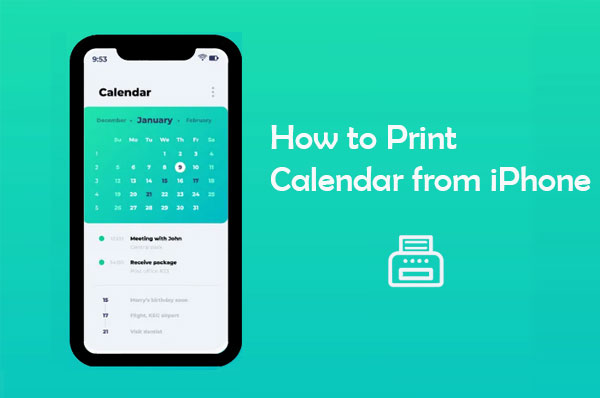
Coolmuster iOS Assistant ist die erste Wahl, wenn Sie Daten von Ihrem iPhone auf Ihren Computer übertragen müssen, insbesondere zum Drucken. Er kann verschiedene Datentypen verarbeiten, wie Kalender, Notizen und Fotos. Wenn Sie Ihren iPhone-Kalender drucken möchten, ist diese App ein Kinderspiel: Übertragen Sie ihn einfach mit einem Klick auf Ihren Computer, und schon ist er druckbereit.
Und was es noch besser macht: Der Coolmuster iOS Assistant funktioniert sowohl auf Mac als auch auf Windows . Sie können Ihre Kalender also problemlos ausdrucken, egal welchen Computer Sie verwenden.
Top-Funktionen des Coolmuster iOS Assistant :
Wie kann ich mithilfe des iOS Assistenten Kalender von meinem iPhone auf den Computer übertragen, um sie auszudrucken? Nachfolgend finden Sie eine Schritt-für-Schritt-Anleitung dazu.
01 Installieren Sie den Coolmuster iOS Assistant nach dem Download auf Ihrem Computer. Öffnen Sie ihn, um die Hauptoberfläche anzuzeigen. Verbinden Sie Ihr iPhone per USB-Kabel mit dem Computer und tippen Sie auf „Vertrauen“, wenn Sie gefragt werden, ob Sie diesem Computer vertrauen möchten.

02 Nachdem das Gerät erkannt wurde, werden die Kalenderereignisse und Termine im linken Bereich angezeigt. Öffnen Sie den Kalenderordner, sehen Sie sich die Vorschau an und wählen Sie die Ereignisse aus, die Sie auf Ihren Computer exportieren möchten. Tippen Sie anschließend auf die Registerkarte „Exportieren“, um den iPhone-Kalender auf den Computer zu übertragen .

03 Überprüfen Sie den übertragenen iPhone-Kalender im Ausgabeordner und tippen Sie auf die Tasten „Strg+P“, um ihn auf einem Drucker auszudrucken.
Videoanleitung:
Vielleicht gefällt dir:
[Vollständige Anleitung] Wie teile ich einen Kalender auf dem iPhone/iPad?
Wenn Sie Daten in iCloud sichern, können Sie sie jederzeit wiederherstellen. Wenn Sie beispielsweise Ihren iPhone-Kalender in iCloud sichern, können Sie ihn weiterhin über iCloud.com wiederherstellen. Das Drucken von Kalendern von Ihrem iPhone über iCloud ist daher kein Problem. Schließlich können Sie ihn wiederherstellen. Befolgen Sie einfach diese Schritte, um den Kalender vom iPhone zu drucken:
Schritt 1: Synchronisieren Sie zunächst Ihr iPhone mit iCloud. Gehen Sie dazu zu den „Einstellungen“ und suchen Sie nach der Option „[Ihr Name]“. Klicken Sie darauf und gehen Sie zu „iCloud“. Aktivieren Sie dort die Option „Kalender“.
Schritt 2: Öffnen Sie in einem beliebigen Webbrowser die Website iCloud.com. Geben Sie Ihre gewohnte Apple-ID und das zugehörige Passwort ein, um sich anzumelden. Suchen Sie im iCloud-Fenster nach der Anwendung „Kalender“ und sehen Sie sich alle Ihre gespeicherten Termine an.
Schritt 3: Wählen Sie den Monat aus, den Sie drucken möchten. Dieser befindet sich im rechten Bereich. Erstellen Sie einen Screenshot aller Ereignisse, indem Sie auf Ihrem Mac Computer gleichzeitig die Tasten „Befehl“, „Umschalt“ und „4“ drücken. Bei Windows Computern drücken Sie die Tasten „Win“ und „Druck“ und speichern Sie den Screenshot.
Schritt 4: Öffnen Sie den Screenshot und tippen Sie im Dropdown-Menü auf die Option „Drucken“. Fertig! Sie können nun Ihren Kalender ausdrucken.
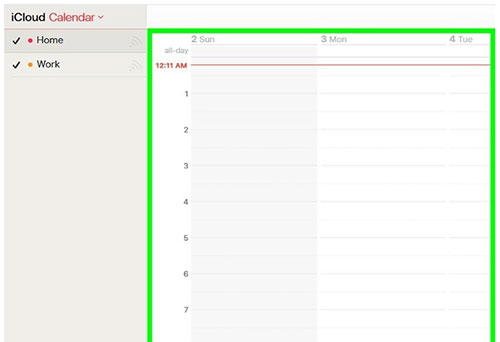
Mehr sehen:
Apple hat die offizielle Funktion AirPrint veröffentlicht, mit der iPhone-Nutzer Kalender problemlos von ihren Geräten drucken können. Diese Funktion ist in iOS Software vorinstalliert. Das Beste an AirPrint ist, dass Sie keine speziellen Druckertreiber installieren müssen. Sie müssen Ihr Gerät nicht kabelgebunden mit dem Drucker verbinden.
Die Verbindung ist komplett kabellos, sodass Sie Ihre Kalender jederzeit bequem ausdrucken können. Stellen Sie lediglich sicher, dass Ihr Drucker die AirPrint-Funktion unterstützt. Außerdem müssen Ihr iPhone und Ihr Drucker mit demselben WLAN verbunden sein. Die folgenden Schritte helfen Ihnen beim Drucken von Kalendern von einem iPhone mit AirPrint:
Schritt 1: Gehen Sie zu Ihrem iPhone und öffnen Sie den Kalender. Klicken Sie dann auf den Monat, den Sie drucken möchten.
Schritt 2: Tippen Sie auf die Option „Drucken“, die Sie in der Option „Teilen“ finden.
Schritt 3: Anschließend werden Ihnen verschiedene Drucker zur Auswahl angezeigt. Wählen Sie die Option „AirPrint-fähiger Drucker“ und tippen Sie auf „Drucken“.
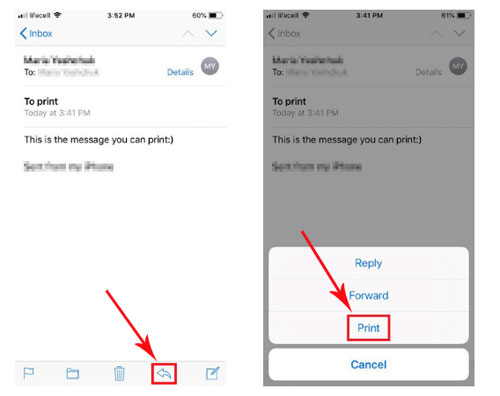
Das Drucken von Kalendern von Ihrem iPhone schützt Ihre Kalender und ermöglicht Ihnen, sie auch bei Verlust zu behalten. Neben den vielen Druckoptionen können Sie Kalender auch mit Drittanbieter-Apps wie Print Calendar von VREApps sicher drucken. Diese iOS Anwendung funktioniert auf iPhone/iPad/iPod und druckt Kalender direkt von den Geräten.
So können Sie Ihre Kalender mit Print Calendar von VREApps von Ihrem iPhone aus drucken:
Schritt 1: Installieren Sie die App „Print Calendar by VREApps“ auf Ihrem iPhone. Öffnen Sie dazu den App Store auf Ihrem iPhone und suchen Sie in der Suchleiste nach dem Print Calendar. Klicken Sie anschließend auf die App „Print Calendar by VREApps“ und installieren Sie sie auf Ihrem Gerät.
Schritt 2: Öffnen Sie die App auf Ihrem iPhone. Klicken Sie anschließend auf „OK“ und autorisieren Sie die App für den Zugriff auf die Kalender-App auf Ihrem iPhone.
Schritt 3: Wählen Sie im Kalender den Datumsbereich für den Druck aus. Tippen Sie oben auf die zweite Schaltfläche und wählen Sie die Daten aus. Anschließend werden alle Ereignisse oder Termine entsprechend dem ausgewählten Zeitraum angezeigt.
Schritt 4: Tippen Sie oben rechts auf das Symbol „Drucken“. Alle Druckeroptionen werden angezeigt. Wählen Sie den gewünschten Drucker aus und geben Sie die Anzahl der zu druckenden Kopien an.
Schritt 5: Tippen Sie auf die Registerkarte „Drucken“, um den Druckvorgang zu starten. Warten Sie, bis der Vorgang abgeschlossen ist.
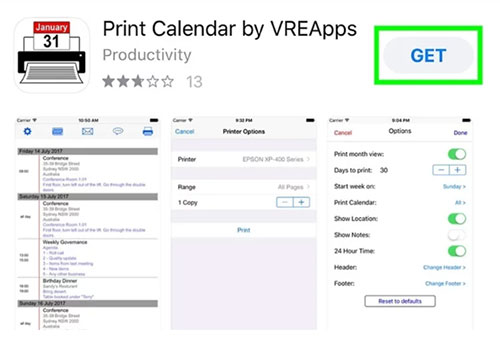
Wenn Sie Ihren iCloud-Kalender direkt von Ihrem iPhone drucken möchten, können Sie ihn ganz einfach mit Ihrem Mac synchronisieren . Nach der Synchronisierung können Sie auf Ihrem Mac auf den Kalender zugreifen und ihn ausdrucken. Das ist ideal für alle, die ihren Terminkalender gerne in Papierform haben, um schnell darauf zugreifen oder ihn mit anderen teilen zu können.
So können Sie Ihren iCloud-Kalender von Ihrem Mac aus drucken:
Schritt 1: Stellen Sie sicher, dass Ihr iPhone-Kalender über iCloud mit Ihrem Mac synchronisiert ist. Aktivieren Sie dazu die Kalendersynchronisierung in den iCloud-Einstellungen Ihres iPhones.
Schritt 2: Öffnen Sie nach der Synchronisierung die Kalender-App auf Ihrem Mac . Dort finden Sie Ihre iPhone-Kalendereinträge.
Schritt 3: Wählen Sie den Kalender aus, den Sie drucken möchten.
Schritt 4: Klicken Sie in der Kalender-App im oberen Menü auf „Ablegen“ und wählen Sie „Drucken“. Sie können vor dem Drucken Einstellungen wie Datumsbereich und Layout anpassen.
Schritt 5: Zeigen Sie eine Vorschau des Ausdrucks an, um sicherzustellen, dass alles richtig aussieht, und klicken Sie dann auf „Drucken“, um eine Papierkopie Ihres iCloud-Kalenders zu erhalten.
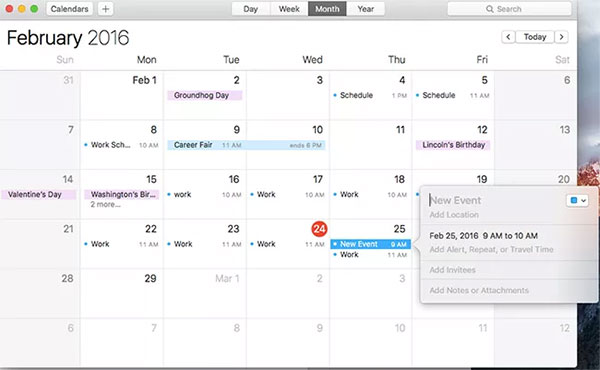
Das war's! Jetzt ist Ihr Kalender gedruckt und einsatzbereit.
Wenn Sie Ihren Google-Kalender von Ihrem iPhone aus drucken möchten, ist das ganz einfach – Sie müssen sich nicht nur auf die iOS -Kalender-App beschränken.
So drucken Sie Google Kalender auf Ihrem iPhone:
Schritt 1: Öffnen Sie einen Browser auf Ihrem iPhone und gehen Sie zu calendar.google.com. Melden Sie sich mit Ihrem Google-Konto an.
Schritt 2: Suchen Sie links den Kalender, den Sie drucken möchten, und wählen Sie die gewünschten Ereignisse aus.
Schritt 3: Wählen Sie die Kalenderansicht aus, die Sie drucken möchten (z. B. täglich, wöchentlich usw.).
Schritt 4: Tippen Sie auf das Symbol „Einstellungen“ (das kleine Zahnrad) und wählen Sie dann „Drucken“.
Schritt 5: Passen Sie bei Bedarf alle Einstellungen an und klicken Sie auf „Drucken“, um Ihren Google Kalender auszudrucken.
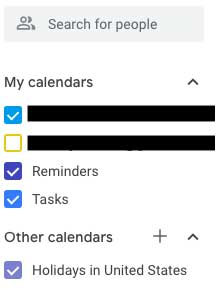
Alternativ können Sie sich jederzeit von einem Computer aus bei Ihrem Google Kalender anmelden und ihn auch von dort aus ausdrucken.
Wenn Sie Ihren Kalender für ein bestimmtes Datum ausdrucken möchten oder einfach nur eine Erinnerung benötigen, lesen Sie diesen kurzen Artikel. So verpassen Sie nie wieder einen Termin. Mit allen oben genannten Methoden können Sie Kopien Ihres Kalenders vom iPhone ausdrucken. Selbst wenn Sie die Daten Ihres Telefons verlieren, haben Sie sicher noch einige Kopien zur Hand.
Am besten verwenden Sie Coolmuster iOS Assistant , da er das zuverlässigste Tool zum Übertragen von Kalendern vom iPhone auf den Computer zum Drucken ist. Er macht den gesamten Vorgang mühelos, einfach und reibungslos. Probieren Sie es doch einfach mal aus!
Weitere Artikel:
Wie druckt man Textnachrichten vom iPhone/ Android für das Gericht aus?
Wie druckt man Kontakte vom iPhone auf 5 getestete Arten?
Wie druckt man WeChat-Nachrichten auf dem iPhone? 3 Möglichkeiten für Sie
iCloud-Kalender mit Android -Telefonen/Tablets synchronisieren





